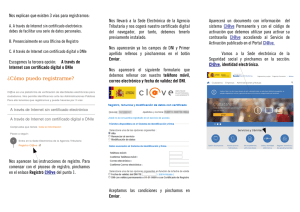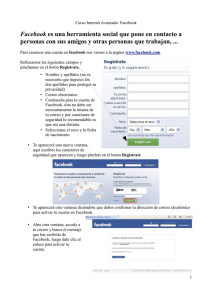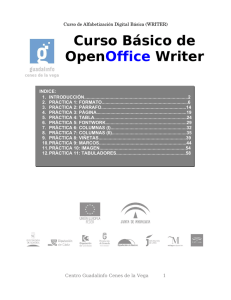Reducción de documentos pdf.
Anuncio
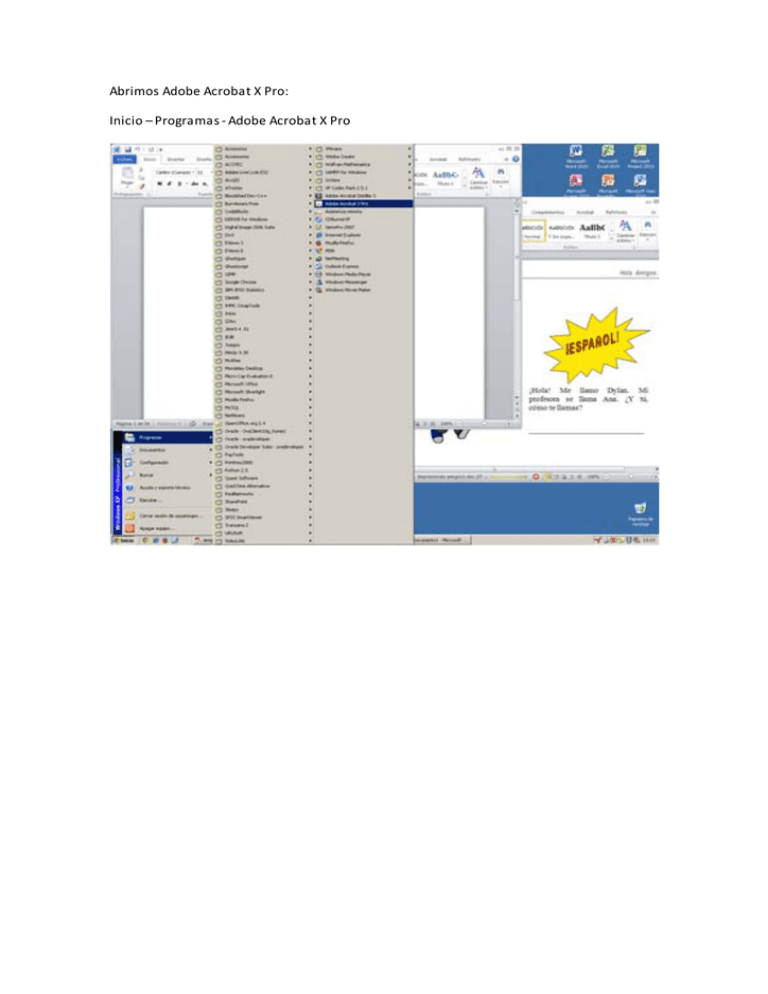
Abrimos Adobe Acrobat X Pro: Inicio – Programas ‐ Adobe Acrobat X Pro Abrimos el documento pdf que queremos reducir: Parte I Vamos al menú de Archivo – Guardar como … ‐ PDF de tamaño reducido Pinchamos en Aceptar Pinchamos en Guardar Vemos el tamaño del fichero, si sigue siendo muy grande continuamos con la parte II. Parte II Vamos al menú herramientas – Reconocer texto – En este archivo: Pinchamos en editar y disminuimos la resolución a 72ppp. Aceptar y Aceptar. Marcamos la opción de omitir errores. Y pinchamos en aceptar. Cuando el proceso finalice, guardamos el documento con formato .doc: Para ello vamos a Archivo – Guardar como … ‐ Microsoft Word – Documento de Word 97‐2003 Damos nombre al fichero y pinchamos en guardar. Cerramos Adobe Acrobat X Pro y abrimos el fichero que acabamos de guardar: Repasamos el documento para comprobar que todo está correcto. Ahora lo pasamos a pdf, para ello vamos a Archivo – Imprimir, seleccionamos la impresora Adobe PDF. Ahora configuramos la resolución: Pinchando en Propiedades de la impresora. Propiedades de impresora – Presentación – Opciones avanzadas – Calidad de Impresión: La ponemos a 72dpi. Pinchamos en Aceptar – Aceptar ‐ Imprimir Esperamos a que termine el proceso Una vez terminado se abre el fichero en pdf. Lo revisamos y cerramos. Por último comprobamos la reducción del fichero: Vamos al fichero pdf original y pinchamos sobre el con el botón derecho del ratón y damos a propiedades. Hacemos lo mismo el pdf nuevo generado. En el fichero de ejemplo se ha pasado de 2,69 MB a 776 KB